X
Nuestro equipo de editores e investigadores capacitados han sido autores de este artículo y lo han validado por su precisión y amplitud.
El equipo de contenido de wikiHow revisa cuidadosamente el trabajo de nuestro personal editorial para asegurar que cada artículo cumpla con nuestros altos estándares de calidad.
Este artículo ha sido visto 24 405 veces.
Este wikiHow te enseñará cómo sacar a alguien de un canal de chat o mensaje grupal de Discord cuando estás en una computadora.
Pasos
Método 1
Método 1 de 2:Bloquear a alguien de un canal
Método 1
-
1Dirígete a https://www.discordapp.com. Puedes usar cualquier navegador, como Firefox o Safari, para acceder a Discord.
- Si no has iniciado sesión, haz clic en el botón Iniciar sesión en la esquina superior derecha de la pantalla, escribe la información de tu cuenta, luego haz clic en Iniciar sesión.
-
2Selecciona el servidor que aloja el canal. Los servidores se listan a lo largo del lado izquierdo de la pantalla.
-
3Selecciona un canal. Los canales aparecen en el panel principal. Ahora debes ver el canal de chat y una lista de sus miembros a lo largo del lado derecho de la pantalla.
-
4Haz clic en el usuario que quieres bloquear. Aparecerá un menú emergente.
-
5Haz clic en Bloquear (nombre de usuario). Aparecerá un mensaje emergente.
-
6Haz clic en Bloquear para confirmar. El usuario ya no puede unirse al canal.Anuncio
Método 2
Método 2 de 2:Sacar a alguien de un mensaje grupal
Método 2
-
1Dirígete a https://www.discordapp.com. Puedes usar cualquier navegador, como Firefox o Safari, para acceder a Discord.
- Aunque no hay una forma real de “bloquear” a alguien de un mensaje directo, puedes sacarlo del grupo. Una vez bloqueado, ya no será parte de la conversación.
- Si no has iniciado sesión, haz clic en el botón Iniciar sesión en la esquina superior derecha de la pantalla, escribe la información de tu cuenta, luego haz clic en Iniciar sesión.
-
2Selecciona el mensaje grupal. Todos tus mensajes directos, incluyendo aquellos con múltiples personas (chats grupales), aparecen bajo el título “Mensajes Directos”. Lo encontrarás en la segunda columna, cerca al lado izquierdo de la pantalla.
-
3Haz clic en el icono de miembros. Está cerca de la esquina superior derecha de la pantalla y parece dos personas superpuestas. Está a la derecha del icono de la chincheta. Aparecerá una lista de personas que están en el grupo.
-
4Haz clic en la persona que quieres sacar. Aparecerá un menú emergente.
-
5Haz clic en Eliminar de grupo. Esta persona ya no será parte de esta conversación grupal.Anuncio
Acerca de este wikiHow
Anuncio




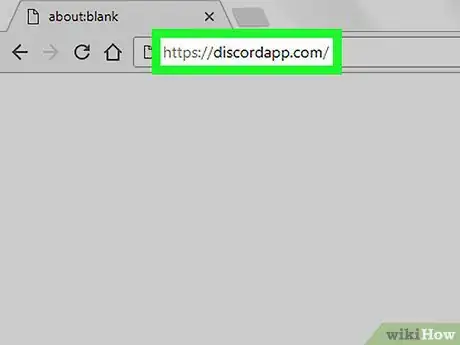
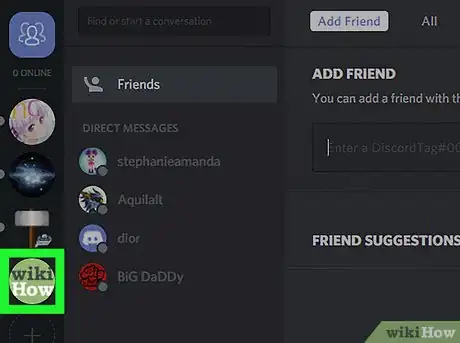
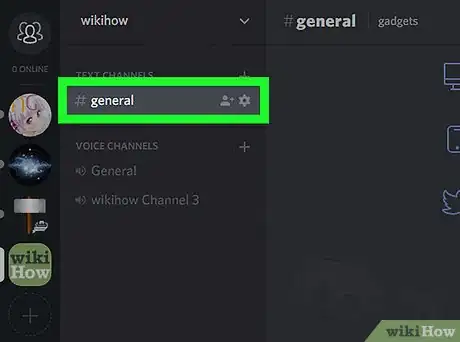
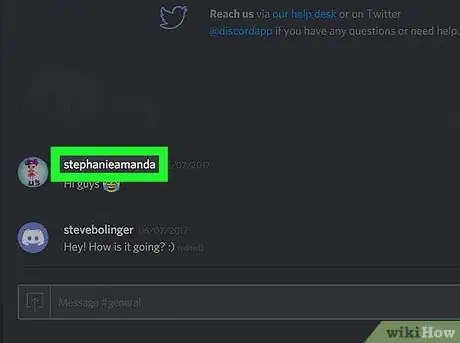
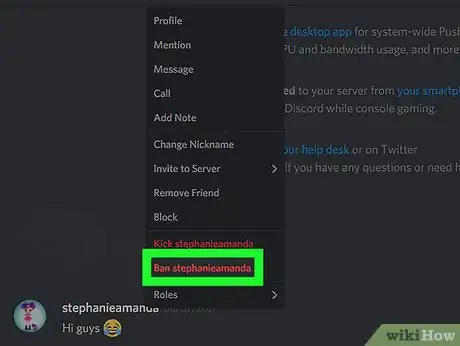

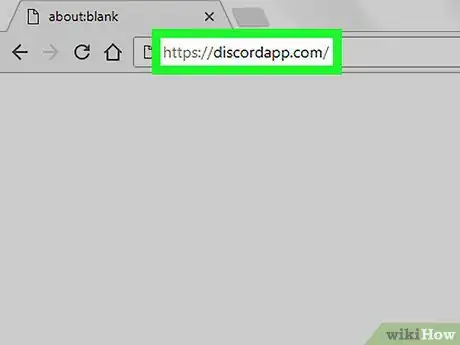
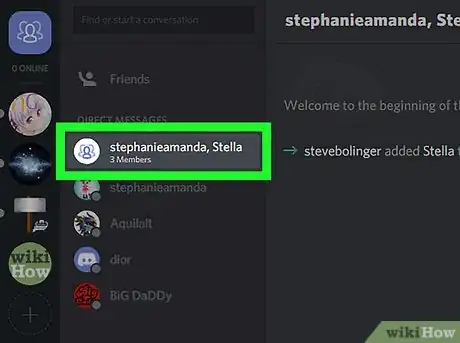
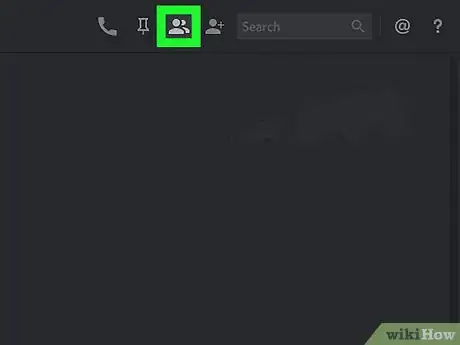
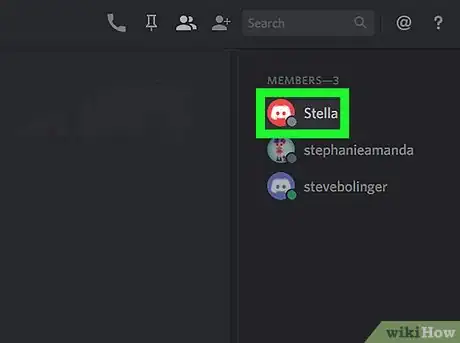
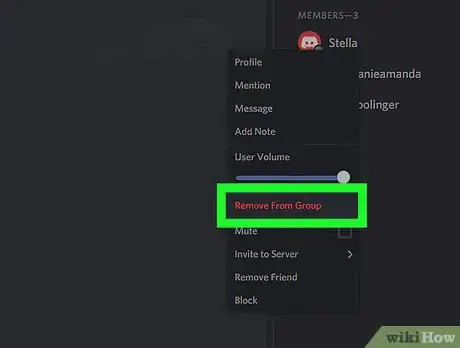

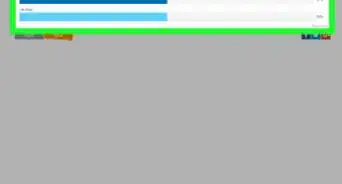
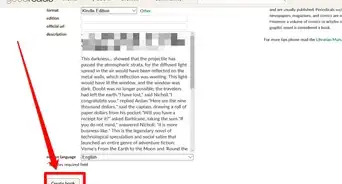
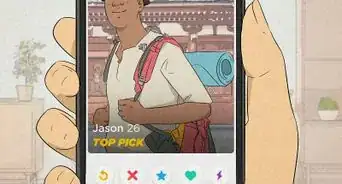

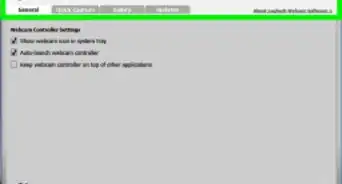

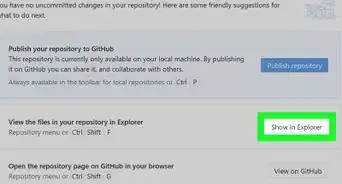
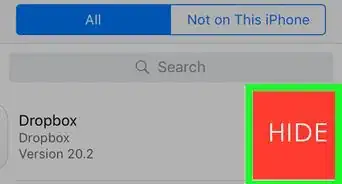
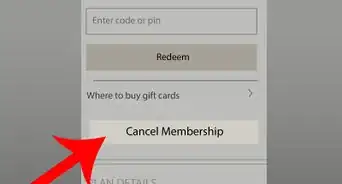

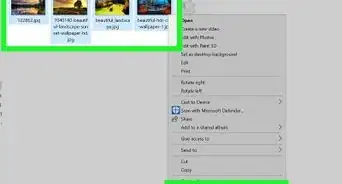

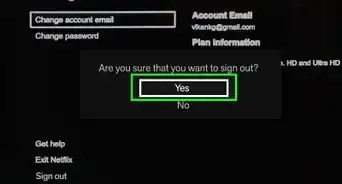

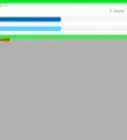
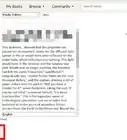
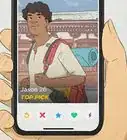

El equipo de contenido de wikiHow revisa cuidadosamente el trabajo de nuestro personal editorial para asegurar que cada artículo cumpla con nuestros altos estándares de calidad. Este artículo ha sido visto 24 405 veces.